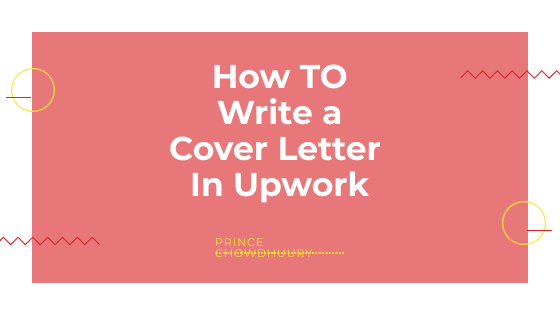ব্রডব্যান্ড ইন্টারনেটের প্রসারে আমাদের দেশে বর্তমানে ব্যাপক হারে বৃদ্ধি পেয়েছে ওয়াইফাই এর ব্যবহার। তবে এই ওয়াইফাই এর স্পিড নিয়ে বিড়ম্বনার শেষ নেই। অধিকাংশ সময় ইন্টারনেট স্পিডে সমস্যার কারণ ইন্টারনেট সার্ভিস প্রোভাইডার সম্পর্কিত হলেও অনেক সময় নিজেদের ভুলের কারণে যথাযথ স্পিড পাওয়া যায়না। এই পোস্টে ওয়াইফাই স্পিড বৃদ্ধি করার কিছু কার্যকরী নিয়ম সম্পর্কে জানবেন।
ওয়াইফাই স্পিড বৃদ্ধি করার উপায়
উল্লেখ্য যে এই পোস্টে উল্লেখিত নিয়ম অনুসরণ করে আপনার সাবস্ক্রিপশন প্ল্যান অনুসারে সর্বোচ্চ স্পিড পাওয়া চেষ্টা করতে পারেন। কিন্তু আপনার সাবস্ক্রিপশন প্ল্যানের ইন্টারনেট স্পিড লিমিটের চেয়ে স্পিড বাড়ানো সম্ভব নয়। অর্থাৎ আপনার ইন্টারনেট প্যাকেজ যদি ১০এমবিপিএস হয়, তবে নিচের কৌশলসমূহ অনুসরণ করে অলৌকিকভাবে ১৫এমবিপিএস হয়ে যাবেনা।
রাউটারের স্থান পরিবর্তন করুন
অধিকাংশ সময় রাউটারের অবস্থানের কারণে যথাযথ ওয়াইফাই স্পিড পাওয়া যায়না। ওয়াইফাই রাউটার কোথায় রয়েছে তার উপর নির্ভর করছে এটির রেঞ্জ বা পরিধি কতটুকু হবে। রাউটার সবসময় এমন স্থানে রাখতে হবে যেখান থেকে সবদিকে বেশ সহজে সিগনাল পৌঁছাতে পারবে। ওয়ালের পেছনে বা আসবাবপত্রের আড়ালে রাউটার থাকলে ওয়াইফাই সিগন্যাল বাধাগ্রস্ত হয়। তাই রাউটার খোলামেলা জায়গায় রাখুন।
আপনার রাউটার সঠিক স্থানে রাখতে কেবল ও কানেকশন নিয়ে হয়ত কিছুটা সমস্যায় পড়তে হতে পারে, তবে সেরা ইন্টারনেট স্পিড ও রেঞ্জ নিশ্চিত করতে অবশ্যই এই ব্যাপারটি নিশ্চিত করা একান্ত জরুরি। রাউটারকে সবসময় ফ্ল্যাট সার্ফেসে রাখার চেষ্টা করুন। ইলেক্ট্রোম্যাগনেটিক ওয়েভ ব্যবহার করে এমন ডিভাইস, যেমনঃ ওয়্যারলেস মাউস বা কিবোর্ড, মাইক্রোওয়েভ, ইত্যাদি ডিভাইস থেকে রাউটার দূরে রাখুন। আবার রাউটার কেনার সময় আপনার প্রয়োজন অনুসারে রাউটারের পরিধি রয়েছে কিনা সে বিষয়টিও নিশ্চিত করুন।
চ্যানেল পরিবর্তন করুন
ওয়াইফাই সিগনাল চ্যানেল আকারে ভাগ করা থাকে। কানেক্টড ডিভাইসগুলো সাথে নির্দিষ্ট চ্যানেলের মাধ্যমে সংযোগ স্থাপন করে রাউটার। আপনার ঘরের কিংবা প্রতিবেশির কোনো রাউটার যদি একই চ্যানেল ব্যবহার করে থাকে, তবে সিগনালে বাধার কারণে স্পিডে সমস্যা হতে পারে। চ্যানেল সুইচ করে বেশ সহজে এই সমস্যার সমাধান করতে পারেন।
রাউটার ভেদে এই সেটিংস বিভিন্ন ধরনের হতে পারে। ইন্টারনেট কিংবা আপনার রাউটার ম্যানুয়াল এর সাহায্য নিয়ে রাউটার এডমিন প্যানেল থেকে খুব সহজে রাউটারের চ্যানেল পরিবর্তন করতে পারবেন। চ্যানেল ১, ৬ ও ১১ একাধিক ডিভাইস কানেক্টেড থাকার সময় সবচেয়ে ভালো কাজ করে, তাই ভালো স্পিড পেতে এই তিনটি চ্যানেল ব্যবহার করতে পারেন।
বর্তমানে অনেক রাউটার ডুয়াল-ব্যান্ড এন্টেনা টেকনোলজি ব্যবহার করে, যা ২.৪গিগাহার্জ ও ৫গিগাহার্জ ফ্রেকুয়েন্সিতে সিগনাল ব্রডকাস্ট করতে পারে। আপনার রাউটার যদি এই প্রযুক্তি সাপোর্ট করে, তবে একই রাউটার থেকে দুইটি নেটওয়ার্ক তৈরী করে দরকারী কানেকশনগুলো আলাদা করে নিতে পারেন।
অব্যবহৃত ডিভাইস বাদ দিন
একই ওয়াইফাই নেটওয়ার্কে অনেকগুলো ডিভাইস যদি একই সময়ে কানেক্টেড থাকে, তবে ইন্টারনেট স্পিডে সমস্যা হওয়া স্বাভাবিক বিষয়। তাই অপ্রয়োজনীয় ডিভাইস ওয়াইফাই থেকে ডিসকানেক্ট করে দিন, এতে ভালো স্পিড পেতে পারেন। এছাড়া প্রয়োজন অনুসারে প্রতিটি ডিভাইসের জন্য আলাদা ইন্টারনেট স্পিড সেট করতে পারবেন।
ধরুন আপনি অফিসিয়াল কাজ করছেন আর আপনার ঘরের কোনো সদস্য ফেসবুকে মজার ভিডিও দেখছে, সেক্ষেত্রে আপনার কাজের সময় ভালো স্পিড পেতে চাইলে উক্ত ফেসবুক ইউজার এর স্পিড কমিয়ে রাখতে পারেন।
ওয়াইফাই স্পিড বৃদ্ধি করার উপায়
smartphone internet things wifi free connection vector illustration
কম্পিউটার চেক করুন
ইতিমধ্যে ইথারনেট ব্যবহার করে কম্পিউটারে বেটার ইন্টারনেট স্পিড পাওয়ার কথা জেনেছি। তবে ইন্টারনেট স্পিড স্লো হওয়ার পেছনে আবার কম্পিউটার ও দায়ী থাকতে পারে। কানেক্টেড থাকা কম্পিউটার অজান্তে ব্যাকগ্রাউন্ডে ডাটা ব্যবহার করার ফলে ইন্টারনেট স্পিড কমে যেতে পারে।
তাই কম্পিউটারে ব্যাকগ্রাউন্ডে কোনো অ্যাপ ইন্টারনেট ব্যবহার করছে কিনা কিংবা উইন্ডোজ আপডেট নিচ্ছে কিনা সে বিষয় যাচাই করুন। এছাড়া আপনার কম্পিউটার ডিসকানেক্ট করেও দেখতে পারেন সমস্যা আসলে ইন্টারনেটের নাকি আপনার কম্পিউটারের কারণে ইন্টারনেট স্পিড বাধাগ্রস্ত হচ্ছে।
রাউটার রিস্টার্ট করুন
ইন্টারনেটে বা ইন্টারনেট প্রোভাইডারের কাছে এই পরামর্শ ইতিমধ্যে অনেকবার শুনে থাকবেন। মনে হতে পারে এই পরামর্শ আসলে কোনো কাজের নয়, যা সম্পূর্ণ ভুল একটি ধারণা। রাউটার রিস্টার্ট করার মাধ্যমে রাউটারের কার্যক্রম রিফ্রেশ হয়, যার ফলে কিছু কিছু সমস্যা রিস্টার্ট এর মাধ্যমে দূর হয়ে যায়। এছাড়া রাউটার ঠিক রাখতে নিয়মিত রাউটার রিস্টার্ট করা উচিত। অধিকাংশ রাউটারে অটোমেটিক রিস্টার্ট শেডিউল করার ফিচার রয়েছে।
ইন্টারনেট প্রোভাইডারের সাথে যোগাযোগ করুন
উল্লেখিত সকল পরামর্শ অনুযায়ী কাজ করেও আপনার ইন্টারনেট স্পিড ঠিক না হলে সেক্ষেত্রে আপনার ইন্টারনেট সার্ভিস প্রোভাইডারের সাথে যোগাযোগ করুন। আপনার ইন্টারনেট স্পিড সম্পর্কিত যেকোনো ধরনের সমস্যার সমাধান করে দিতে পারে ইন্টারনেট প্রোভাইডার।
তাই উল্লেখিত কোনো উপায় অনুসরণ করে সুফল না পেলে সেক্ষেত্রে আইএসপি বা ইন্টারনেট সার্ভিস প্রোভাইডারের সাথে যোগাযোগ করতে পারেন ও আপনার সমস্যার সমাধান করে দেওয়ার কথা জানাতে পারেন।
রাউটার পরিবর্তন করুন
রাউটার একটি ইলেক্ট্রনিক ডিভাইস যা সময়ের সাথে সাথে নষ্ট হয়ে যেতে পারে। আপনার রাউটারের বয়স যদি বেশিদিন হয়ে থাকে, সেক্ষেত্রে এটি বিভিন্ন ধরনের সমস্যা সৃষ্টি করতে পারে যার ফলে ইন্টারনেট স্লো হয়ে যেতে পারে। উল্লেখিয় সকল পরামর্শসমূহ অনুসরণ করেও যদি আপনার ইন্টারনেট স্পিড ঠিক না হয়, তবে সেক্ষেত্রে আপনার রাউটারের হতে পারে সমস্যার মূল কারণ। এমন পরিস্থিতিতে রাউটার পরিবর্তন করার সিদ্ধান্ত নিতে পারেন।
ওয়াইফাই এর বিকল্পঃ ইথারনেট ক্যাবল ব্যবহার করুন
কম্পিউটারে যথেষ্ট পরিমাণ ওয়াইফাই স্পিড না পেলে সরাসরি ইথারনেট কেবল ব্যবহার করতে পারেন। ওয়্যারলেস এর চেয়ে ওয়্যারড ইথারনেট কানেকশনে অধিক স্পিড পাওয়া যায়। গেমিং কনসোল, ডেস্কটপ পিসি বা স্ট্রিমিং বক্স এর মত অতিরিক্ত ইন্টারনেট লাগে এমন ডিভাইসগুলোতে ইথারনেট কেবলের মাধ্যমে ইন্টারনেট কানেকশন প্রদান করে ভালো স্পিড পাবেন।
যেহেতু ইথারনেট কানকশনের ক্ষেত্রে কোনো ধরনের সিগনাল মাঝপথে লস হচ্ছেনা, তাই ইথারনেট কানেকশন ব্যবহারে কম্পিউটারে সর্বোচ্চ ইন্টারনেট স্পিড পাবেন। তবে ইথারনেট ক্যাবল সরাসরি ব্যবহার করার ক্ষেত্রে বজ্রপাতে পিসির ক্ষতি হওয়ার ঝুঁকি থাকে। তাই সরাসরি ক্যাবল থেকে পিসিতে নেট না চালানোই উত্তম।

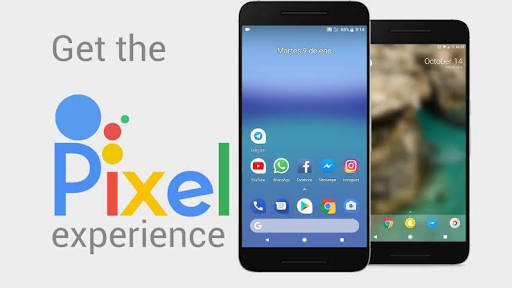



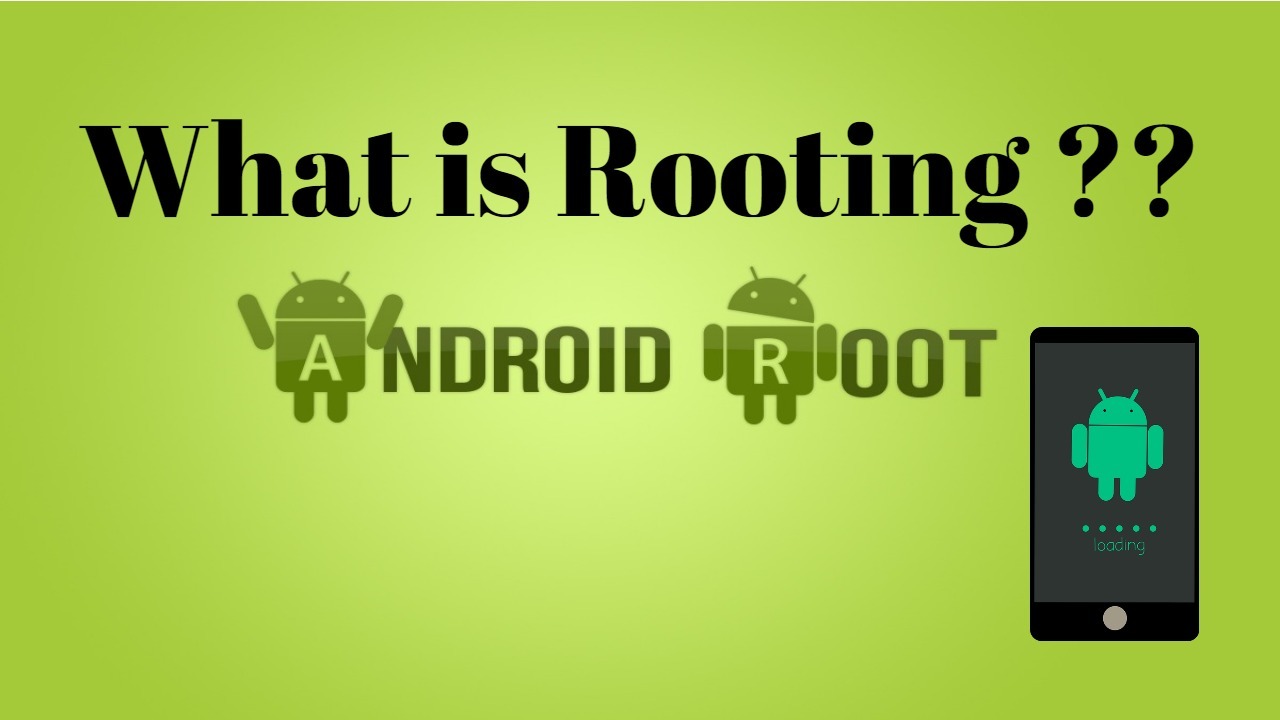
![15 of the Most Viewed YouTube Videos of all Time [Updated 2019]](https://techtunes.tech/wp-content/uploads/2019/06/64792860_813092915730098_4080147733527134208_n.jpg)